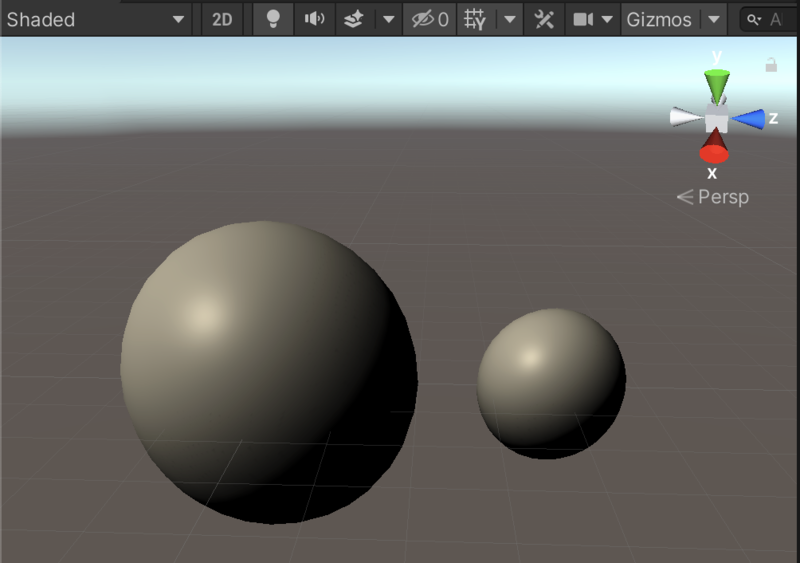ShaderGraphで頂点を編集しモデルを拡大するシェーダを作成する
- Projectメニューから右クリック Create -> Shader -> PBR Graph を選択し、ShaderGraphアセットを作成する
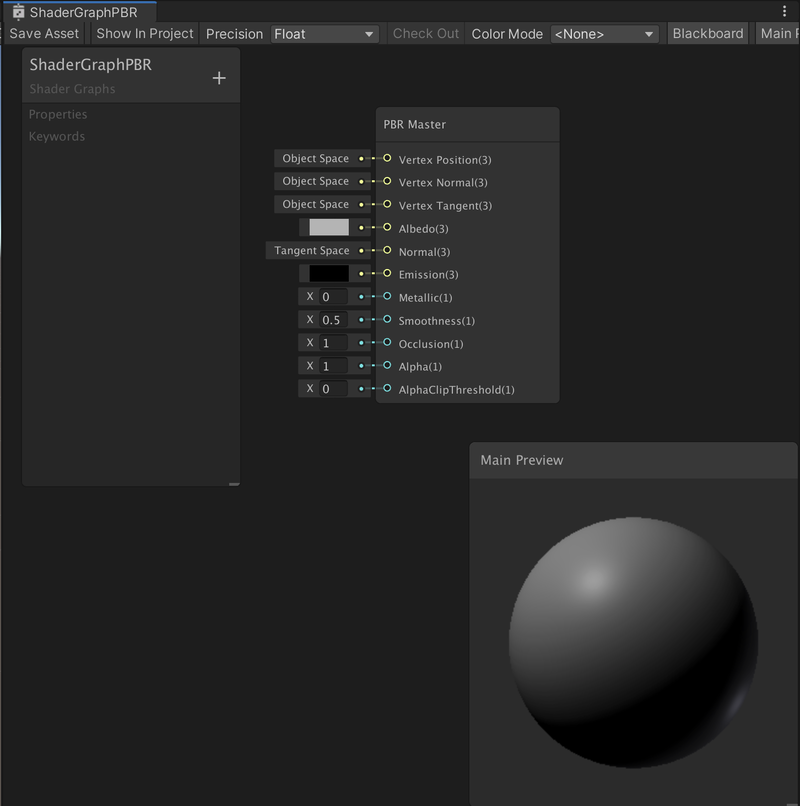
2. ShaderGraphEditor画面内で右クリック -> CreateNodeを選択後、Input -> Geometry -> Positionを選択
PositionNodeとは、Meshの頂点やフラグメントへアクセスするためのノード
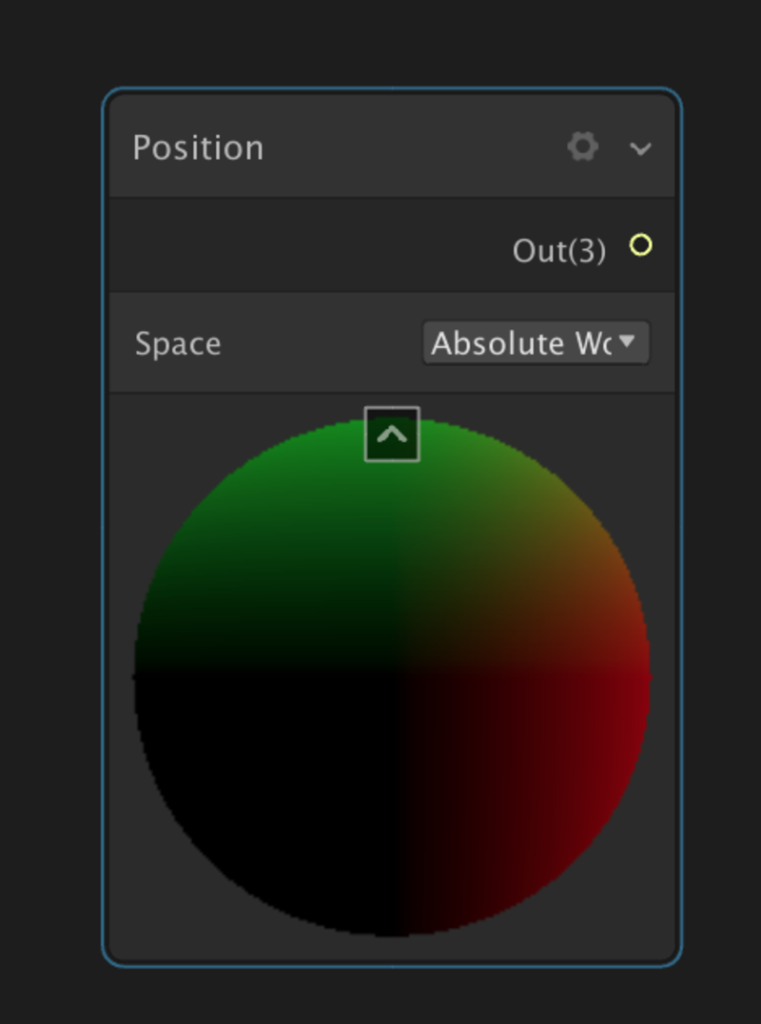
3. ShaderGraphEditor画面内で右クリック -> CreateNodeを選択後、Math -> Basic -> Multiplyを選択
MultiplyNodeは入力を2つ取り掛け算した答えを返す
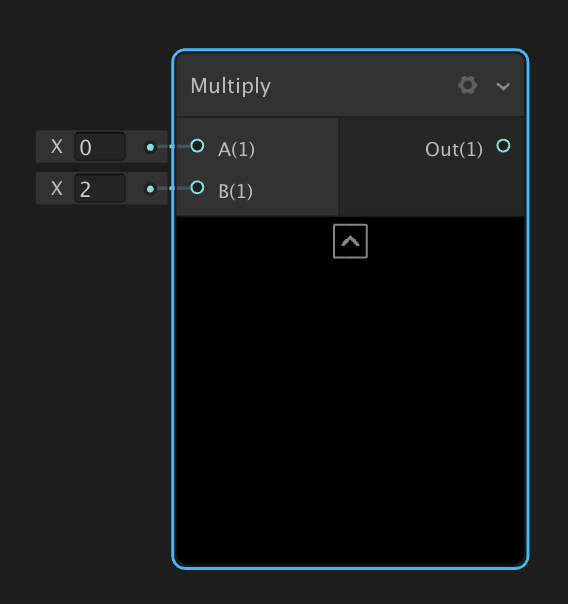
4. PositionNodeのSpaceをObjectに変更する

5. PositionNodeをMultiplyNodeのAにつなげ、MultiplyNodeのBに任意の値を入力する(1未満であれば出力は小さく、1より大きければ大きくなる)。その後MultiplyNodeのOutをMasterNodeのVertexPositionにつなげる。
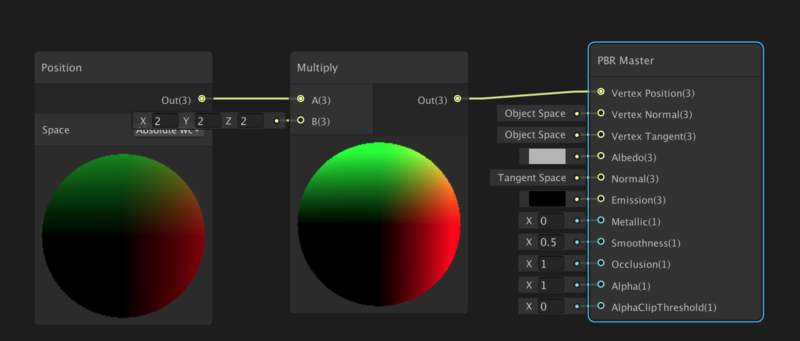
6. Save Assetで変更を反映して完了
左: 今回のシェーダで作成したマテリアルを通常のSphereに適用したもの、右: 通常のマテリアル